Сделанный проект: Купить, заказать школьный проект 📊 недорого, выполнение проектов для школьников на заказ
Зачем нужны пет-проекты для портфолио и как их собирать
Хорошо сделанный пет-проект многое говорит о разработчике. Он показывает работодателю, каким стеком технологий владеет специалист, знает ли он циклы разработки, умеет ли работать в команде и доводить задачу до конца. В статье разбираемся, где искать идеи для пет-проектов, как их создавать и какие из личных проектов стоит добавить в первое портфолио.
Что такое пет-проект
Пет-проект — это личный проект, который разработчик делает в свободное время. Пет-проекты приносят удовольствие и помогают развиваться: разработчик отдыхает от рутинных задач, прокачивает навыки и осваивает новые инструменты.
Хороший пет-проект можно добавить в портфолио — он продемонстрирует работодателю практический опыт соискателя. Многие компании сами поощряют пет-проекты сотрудников. Например, Google позволяет работникам уделять часть рабочего времени личным проектам. Именно из пет-проектов родились Gmail и Google News. А Twitter проводил Hack Week — неделю, когда сотрудники могли отвлечься от рабочей рутины и поэкспериментировать.
Где искать идеи
Разработчик может попробовать автоматизировать процессы или решить проблемы, с которыми приходится сталкиваться каждый день. Также помощью пет-проекта он может практиковать новые навыки, полученные во время учебы. Пет-проектами могут быть, например, сайты, чат-боты, алгоритмы, программы для заметок, to-do листы.
Мы попросили студентов и экспертов онлайн-школы анализа данных SkillFactory рассказать, где они искали идеи для своих пет-проектов.
Меня не устраивало звучание фабричных колонок, я хотел добиться качественного звука. Нашел пару неплохих динамиков, но конструкция корпуса имела недостатки. Тогда я изучил теорию и выяснил, что нужно оптимизировать вещественную часть комплексного интеграла по замкнутому контуру. Изменение формы и размеров замкнутого контура и есть аргумент задачи оптимизации. Результат расчетов я потом воплотил в дереве. И слушаю музыку до сих пор.
Геннадий, выпускник курса Data Science
Я обновлял свое резюме, чтобы понимать нюансы рынка.
Смотрел ролики и читал HR-статьи про IT. И в одной из статей я увидел несколько советов для тех, кому трудно составить резюме. Автор рекомендовал задать друзьям, семье, знакомым и коллегам вопросы из списка. Они отвечали на вопросы и человек получал внешнюю обратную связь. Так у меня возникла идея обработать эту обратную связь с помощью Python-библиотеки Pandas Степан, студент курса Data Scientist
Когда я выбираю, чем заняться, обычно делаю то, что хочется самому. А идеи можно брать из тех продуктов, что уже есть на рынке. Или наоборот, хорошо забытое старое.
Максим Пикалов, гейм-девелопер, ментор курса SkillFactory
С чего начать работу над пет-проектом и какие инструменты использовать
После того, как вы продумали идею пет-проекта, выберите стек технологий. Определитесь, на каком языке или фреймворке будете делать проект. Составьте чек-лист с общими требованиями и целями, а потом разделите их на конкретные задачи.
Затем проведите исследование и проверьте гипотезу: определите, на кого рассчитан сервис, соберите обратную связь у однокурсников или коллег.
Следующий шаг — выпустите MVP (minimum viable product, минимально жизнеспособный продукт) — прототип c минимальным набором функций.
И, наконец, соберите фидбек у пользователей и на основе отзывов доработайте проект.
Для реализации пет-проекта подойдут все ресурсы с документацией, ролики на YouTube. Многое зависит от уровня знаний человека. Если есть классный опыт и знания, можно пробовать собирать команду и начинать делать сложный проект. Начинающим разработчикам я бы посоветовал брать посильные задачи. Реализовывать небольшие проекты, которые при желании можно потом развить. Либо можно подключиться к чужому проекту и выполнить там реализацию какого-то компонента. Также полезно поучаствовать в open source проектах.
Сергей Рудик, Lead QA Engineer @ Delivery club
Подход у каждого свой. Я стараюсь сделать как можно быстрее первый рабочий прототип, а потом на него наращивать всю остальную функциональность.
Максим Пикалов, гейм-девелопер, ментор @ SkillFactory
Пет-проекты начинающего разработчика порой могут рассказать о его навыках больше, чем резюме. Если вы сделали хороший пет-проект и защитили его на собеседовании, то сможете получить оффер даже не имея опыта. Мы выделили несколько видов пет-проектов, которые можно добавить в портфолио.
Если вы сделали хороший пет-проект и защитили его на собеседовании, то сможете получить оффер даже не имея опыта. Мы выделили несколько видов пет-проектов, которые можно добавить в портфолио.
Пет-проекты, сделанные под конкретную сферу
Определитесь со сферой, в которой вы хотели бы работать. Это может быть, например, финтех, фудтех, e-сommerce или что-то еще. И добавьте в портфолио проект, которые покажет работодателю, что у вас есть понимание индустрии.
Пет-проекты, демонстрирующие нужные для вакансии навыки
Изучите требования к вакансиям и определите для себя стек технологий. Например, работодателю нужно знание определенных фреймворков. Допустим, у вас проект на Flask, а в вакансии требуется знание Django. Разберитесь, и создайте проект на этом фреймворке.
Пет-проекты с понятной структурой
Для работодателя важен не столько результат пет-проекта, сколько поэтапный план его реализации. Подойдите к проекту максимально скрупулезно: пропишите требования, сделайте спецификации. Протестируйте свой продукт. Так вы продемонстрируете работодателю, что разбираетесь в циклах разработки и готовы по ним работать.
Протестируйте свой продукт. Так вы продемонстрируете работодателю, что разбираетесь в циклах разработки и готовы по ним работать.
Командные пет-проекты
Разработка — это, прежде всего, командная работа. Найдите единомышленников и создайте пет-проект вместе. Так вы не только попрактикуетесь в технологиях, но и покажете, что у вас хорошие софт-скиллы и вы умеете работать в команде.
Любой проект можно добавить в портфолио, если в нем показываются твои навыки решения задач, знания паттернов, фреймворков и умение ими воспользоваться. Если проект отражает твои знания, точно стоит его демонстрировать, даже если он не закончен. Если нет монетизации и миллионов пользователей — это не так важно, ведь работодатель смотрит на знания и навыки.
Сергей Рудик, Lead QA Engineer @ Delivery club
Полезные ресурсы для тех, кто хочет создать свой пет-проект
Product Hunt — платформа, на которой разработчики делятся новыми проектами. Здесь можно найти идеи для своего пет-проекта.
Тренды GitHub — помогут понять, какие проекты сейчас пишут разработчики и какой стек использует
Exploding Topics — рассылка c набирающими популярность проектами
AppMagic и App Annie — сервисы для мониторинга рынка мобильных приложений. Можно искать сервисы по ключевым словам и просмотреть лидеров в разных категориях
Dribbble и Behance — площадки для дизайнеров. Тут можно найти красивые референсы для дизайна интерфейса
Искать команду для совместного пет-проекта можно на Хабре, Reddit или Quora.
Что такое решения и проекты Visual Studio? — Visual Studio (Windows)
- Статья
Область применения:Visual StudioVisual Studio для Mac Visual Studio Code
В этой статье вы узнаете, что такое проект и решение в Visual Studio. В нем также кратко рассматривается окно инструментов Обозреватель решений и создание нового проекта.
В нем также кратко рассматривается окно инструментов Обозреватель решений и создание нового проекта.
Примечание
Этот раздел относится к Visual Studio в Windows. Информацию о Visual Studio для Mac см. в статье Проекты и решения в Visual Studio для Mac.
Проекты
При создании в Visual Studio приложения или веб-сайта вы начинаете с проекта. С логической точки зрения проект содержит все файлы, которые будут скомпилированы в исполняемую программу, библиотеку или веб-сайт. Эти файлы могут включать исходный код, значки, изображения, файлы данных и многое другое. Проект также содержит параметры компилятора и другие файлы конфигурации, которые могут потребоваться разным службам или компонентам, с которыми взаимодействует программа.
Файл проекта
Visual Studio использует MSBuild для создания каждого проекта в решении, и каждый проект содержит файл проекта MSBuild. Расширение имени файла отражает тип проекта, например проект C# (CSPROJ), проект Visual Basic (VBPROJ) или проект базы данных (DBPROJ). Файл проекта — это XML-документ, содержащий все сведения и инструкции, необходимые MSBuild для сборки проекта. Такие сведения и инструкции включают содержимое, требования к платформе, сведения о версиях, веб-сервер или параметры сервера базы данных и выполняемые задачи.
Файл проекта — это XML-документ, содержащий все сведения и инструкции, необходимые MSBuild для сборки проекта. Такие сведения и инструкции включают содержимое, требования к платформе, сведения о версиях, веб-сервер или параметры сервера базы данных и выполняемые задачи.
Файлы проекта основаны на схеме XML MSBuild. Чтобы просмотреть содержимое более новых файлов проекта в стиле ПАКЕТА SDK в Visual Studio, щелкните правой кнопкой мыши узел проекта в Обозреватель решений и выберите «Изменить <имя> проекта«. Чтобы просмотреть содержимое проектов .NET, сначала выгрузите проект (щелкните правой кнопкой мыши узел проекта в Обозреватель решений и выберите «Выгрузить проект«). Затем щелкните проект правой кнопкой мыши и выберите пункт Изменить <имя_проекта>.
Примечание
Использовать решения или проекты в Visual Studio для редактирования, сборки и отладки кода необязательно. Можно просто открыть папку с файлами исходного кода в Visual Studio и начать редактирование.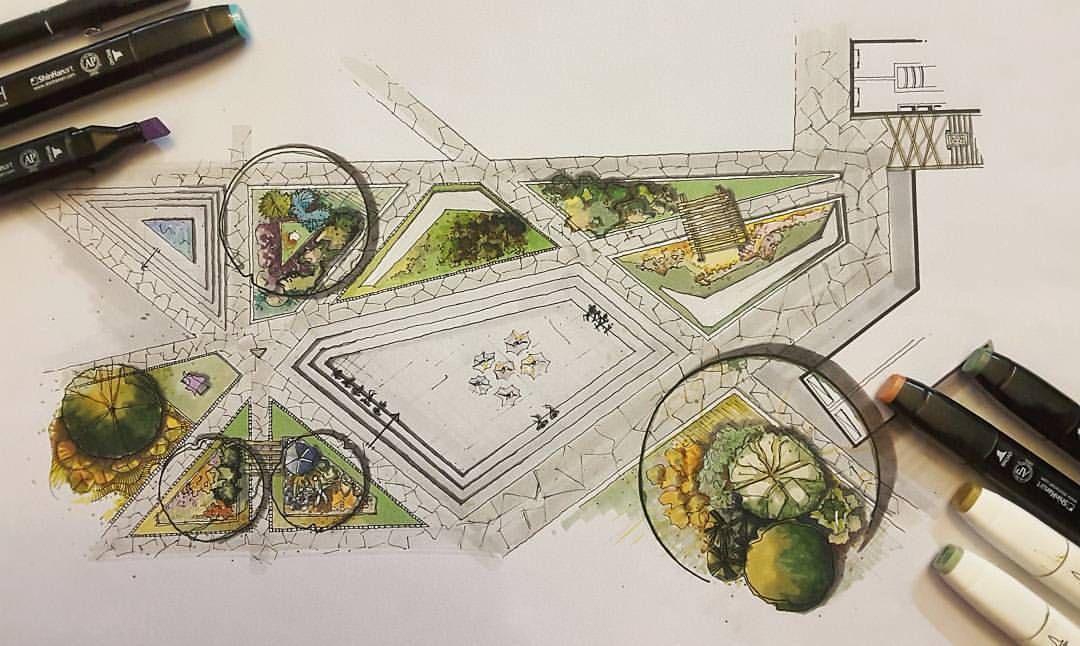 Дополнительные сведения см. в статье Разработка кода в Visual Studio без использования проектов и решений.
Дополнительные сведения см. в статье Разработка кода в Visual Studio без использования проектов и решений.
Создать новые проекты
Самый простой способ создать новый проект — использовать шаблон проекта с нужным типом проекта. Шаблон проекта — это базовый набор предварительно созданных файлов кода, файлов конфигурации, активов и параметров. Для выбора шаблона проекта нажмите Файл>Создать>Проект. Дополнительные сведения см. в разделе Создание нового проекта.
Вы можете также создать пользовательский шаблон проекта, чтобы затем использовать его для создания новых проектов. Дополнительные сведения см. в статье Создание шаблонов проектов и элементов.
При создании нового проекта Visual Studio сохраняет его в расположении по умолчанию — %USERPROFILE%\source\repos. Чтобы изменить это расположение, перейдите в раздел Средства>Параметры>Проекты и решения>Расположения. Дополнительные сведения см. в диалоговом окне «Параметры»: «Расположения проектов и решений>».
Дополнительные сведения см. в диалоговом окне «Параметры»: «Расположения проектов и решений>».
Решения
Проект находится внутри решения. Несмотря на его название, решение не является «ответом». Это просто контейнер для одного или нескольких связанных проектов вместе с информацией о сборке, параметрами окна Visual Studio и любыми прочими файлами, которые не относятся к какому-либо конкретному проекту.
Файл решения
В Visual Studio используются два типа файлов (SLN и SUO) для хранения параметров, связанных с решениями:
| Расширение | name | Описание |
|---|---|---|
| .SLN | Решение Visual Studio | Организует проекты, элементы проектов и решений в решении. |
| SUO | Параметры пользователя решения | Сохраняет настройки и параметры уровня пользователя, например точки останова. |
Важно!
Решение описывается текстовым файлом (SLN) в собственном уникальном формате; его обычно не изменяют вручную.
Папка решения
Папка решения — это виртуальная папка, которая доступна только в Обозревателе решений, где с ее помощью можно группировать проекты в решении. Если нужно найти файл решения на компьютере, перейдите к разделу Средства>Параметры>Проекты и решения>Расположения. Дополнительные сведения см. в диалоговом окне «Параметры»: «Расположения проектов и решений>».
Совет
Пример проекта и решения, созданного с нуля, а также пошаговые инструкции и пример кода см. в статье Общие сведения о проектах и решениях.
обозреватель решений
После создания проекта можно просматривать проект, решение и связанные с ними элементы, а также для управлять ими с помощью обозревателя решений . На следующем рисунке показан обозреватель решений с решением C#, включающим два проекта:
На следующем рисунке показан обозреватель решений с решением C#, включающим два проекта:
Панель инструментов в верхней части Обозреватель решений содержит кнопки для переключения из представления решения в представление папки, фильтрации ожидающих изменений, отображения всех файлов, свертывания всех узлов, просмотра страниц свойств, предварительного просмотра кода в редакторе кода и т. д.
Многие команды меню доступны в контекстном меню правой кнопкой мыши для различных элементов в Обозреватель решений. К таким командам относится сборка проекта, управление пакетами NuGet, добавление ссылок, переименование файла и запуск тестов. Это лишь некоторые из них. Дополнительные сведения см. в разделе Сведения об Обозревателе решений.
В обозревателе решений можно настроить способ вложения файлов для проектов ASP.NET Core. Дополнительные сведения см. в разделе «Вложенные файлы» в Обозреватель решений.
Совет
Если вы закрыли Обозреватель решений и хотите вновь открыть его, выберите Вид>Обозреватель решений в строке меню или нажмите клавиши CTRL+ALT+L.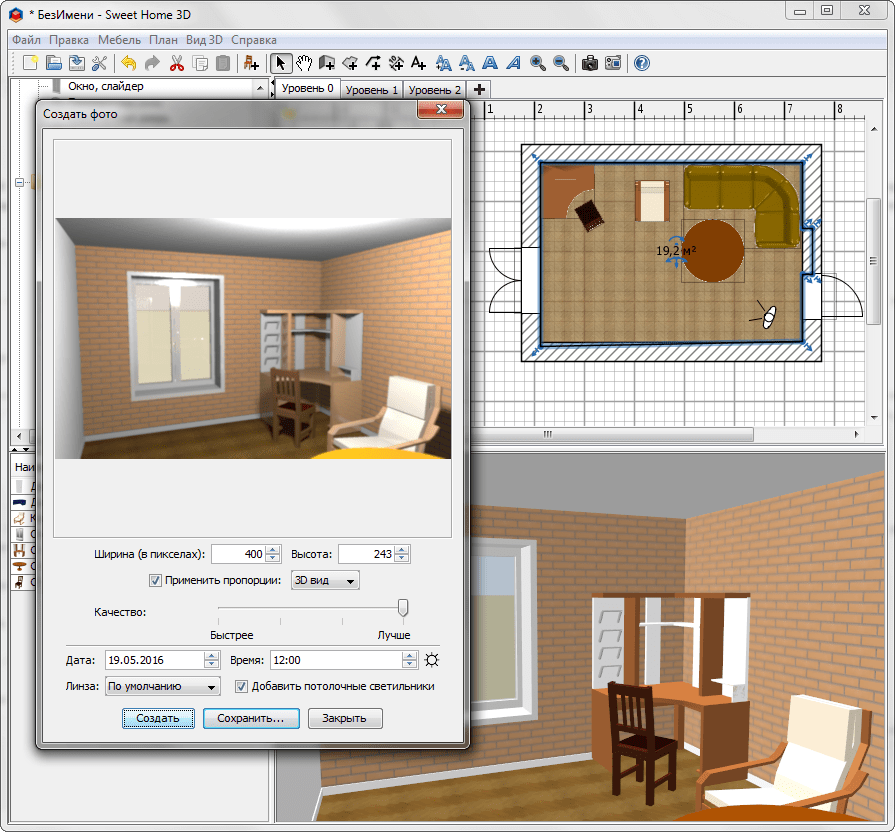 Если же вы закрыли боковые вкладки и хотите восстановить их в расположениях по умолчанию, выберите Окно>Сброс макета окон в строке меню.
Если же вы закрыли боковые вкладки и хотите восстановить их в расположениях по умолчанию, выберите Окно>Сброс макета окон в строке меню.
Примечание
Чтобы просмотреть изображения и значки приложений, отображаемые в Visual Studio, скачайте библиотеку изображений Visual Studio.
См. также раздел
- Управление свойствами проектов и решений
- Фильтрация решений в Visual Studio
- Ссылка на сведения о миграции и обновлении проекта для Visual Studio
выполненных коллокаций проектов | значение и примеры использования
Эти слова часто используются вместе. Нажмите на ссылки ниже, чтобы изучить значения. Или посмотрите другие словосочетания со словом проект.
Эти примеры взяты из корпусов и источников в Интернете. Любые мнения в примерах не отражают мнение редакторов Кембриджского словаря, издательства Кембриджского университета или его лицензиаров.
Основная цель работы, о которой здесь сообщается, состояла в том, чтобы представить изображения, неотличимые от фотографий завершен проект .
Из Кембриджского корпуса английского языка
В процессе строительства было жизненно необходимо соблюдать экологию участка, и
Из Кембриджского корпуса английского языка
Средняя стоимость для сети каждого выполненного проект стоил 1028 фунтов стерлингов, не считая 500 фунтов стерлингов за исследовательское обучение, где это необходимо.
Из Кембриджского корпуса английского языка
Я спрашивал, что такое завершенный проект ?
Из архива
Пример из архива Hansard. Содержит парламентскую информацию под лицензией Open Parliament License v3.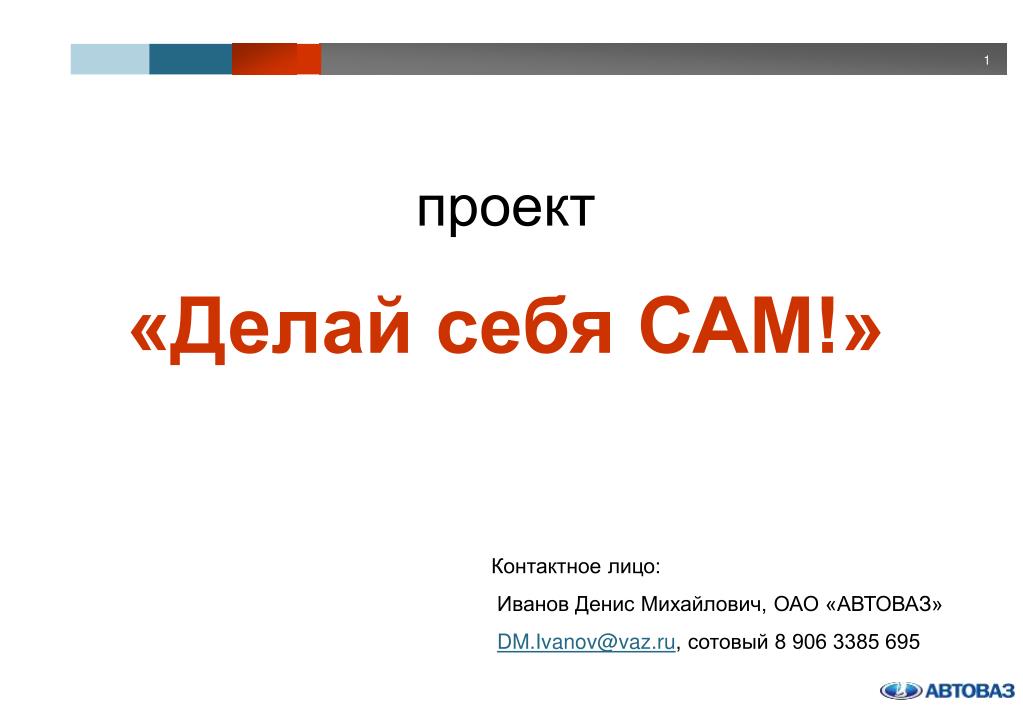 0
0
Фактическая стоимость завершенного проекта , включая дополнительные работы, не предусмотренные контрактом, составляет около 9 000 000 фунтов стерлингов.
Из архива
Hansard
Пример из архива Hansard. Содержит парламентскую информацию под лицензией Open Parliament License v3.0
. Полное одобрение
Из архива
Hansard
Пример из архива Hansard. Содержит парламентскую информацию под лицензией Open Parliament License v3.0
.Что такое завершенный проект ?
Из архива
Hansard
Пример из архива Hansard. Содержит парламентскую информацию под лицензией Open Parliament License v3.0
Содержит парламентскую информацию под лицензией Open Parliament License v3.0
В 2005 году сметная стоимость строительства завершенного проекта составляет 738 миллионов долларов, из которых федеральная доля составляет 528 миллионов долларов, а местная доля — 210 миллионов долларов.
From
Wikipedia
Этот пример взят из Википедии и может быть повторно использован под лицензией CC BY-SA.
Проекты должны быть тщательно рассмотрены перед назначением работнику умственного труда, так как их интересы и цели будут влиять на качество завершенного проекта .
From
Wikipedia
Этот пример взят из Википедии и может быть повторно использован под лицензией CC BY-SA.
Было проработано множество локаций, чтобы получить закончен проект правильное ощущение прицепа.
From
Wikipedia
Этот пример взят из Википедии и может быть повторно использован под лицензией CC BY-SA.
Опираясь на широкую базу визуальных, мультимедийных и компьютерных навыков, разработчик программы формирует внешний вид и функциональность проекта от начальных стадий до завершенного проекта .
От
Википедия
Этот пример взят из Википедии и может быть повторно использован по лицензии CC BY-SA.
Это может помочь уменьшить риск того, что завершенный проект окажется неудачным, поскольку будут выполнены согласованные требования/результаты, но не будут реализованы «преимущества» этих требований.
From
Wikipedia
Этот пример взят из Википедии и может быть повторно использован под лицензией CC BY-SA.
Последний завершенный Тайлер проект был трилогией.
From
Wikipedia
Этот пример взят из Википедии и может быть повторно использован под лицензией CC BY-SA.
Исследование состояло из трех этапов: ретроспективное изучение четырех завершенных проектов, наблюдения за тремя текущими проектами и последующее изучение постпроектного воздействия последних.
Из Кембриджского корпуса английского языка
Kotaku добавил, что, хотя просочившийся фрагмент скрыл недостатки в эффектах фильма, он навредил фильму, скрыв законченное проект хамское очарование.
From
Wikipedia
Этот пример взят из Википедии и может быть повторно использован под лицензией CC BY-SA.
Завершенные проекты включают создание изделий для всех признанных в мире видов птиц и грибов.
From
Wikipedia
Этот пример взят из Википедии и может быть повторно использован под лицензией CC BY-SA.
К 2014 году реализованы проекты нескольких улиц, общественных зон и городков.
From
Wikipedia
Этот пример взят из Википедии и может быть повторно использован под лицензией CC BY-SA.
Вы можете просмотреть все компьютерные моды, основанные на конкретном случае, а также просмотреть десятки завершенных проектов.
From
Wikipedia
Этот пример взят из Википедии и может быть повторно использован под лицензией CC BY-SA.
Эта команда отвечает за сбор средств, выделение грантов и оценку завершенных проектов.
От
Википедия
Этот пример взят из Википедии и может быть повторно использован по лицензии CC BY-SA.
Нападения и вандализм также затронули завершенные проекты, включая саботаж нефтепроводов и высоковольтных опор электропередач.
From
Wikipedia
Этот пример взят из Википедии и может быть повторно использован под лицензией CC BY-SA.
Эти примеры взяты из корпусов и из источников в Интернете. Любые мнения в примерах не отражают мнение редакторов Кембриджского словаря, издательства Кембриджского университета или его лицензиаров.
Любые мнения в примерах не отражают мнение редакторов Кембриджского словаря, издательства Кембриджского университета или его лицензиаров.
18. Завершение проекта – Управление проектом – 2-е издание
Основная часть
Эдриенн Уотт; Управление проектами Открытые ресурсы; ТАП-а-ПМ; и Дэвид Уайли и др.
Нажмите кнопку воспроизведения в следующем аудиоплеере, чтобы слушать, пока вы читаете этот раздел.
Каждый проект должен заканчиваться, и именно в этом заключается завершение проекта на последней фазе жизненного цикла проекта. Весь смысл проекта в том, чтобы выполнить то, что вы обещали. Предоставляя все, что вы обещали, вы гарантируете, что все заинтересованные стороны удовлетворены и все критерии приемки соблюдены. Как только это произойдет, ваш проект может быть завершен.
Завершение проекта часто является фазой жизненного цикла проекта, которой чаще всего пренебрегают. Как только проект завершен, легко собрать вещи, бросить несколько файлов в ящик и сразу перейти к этапу инициации следующего проекта. Подожди. Вы еще не закончили.
Подожди. Вы еще не закончили.
Ключевыми действиями в завершении проекта являются сбор записей проекта; распространение информации для официального принятия продукта, услуги или проекта; и выполнение закрытия проекта. Как руководитель проекта, вам необходимо проверять проектные документы, чтобы убедиться, что они актуальны. Например, возможно, были реализованы некоторые запросы на изменение объема, которые изменили некоторые характеристики конечного продукта. Информация о проекте, которую вы собираете на этом этапе, должна отражать характеристики и спецификации конечного продукта. Не забудьте также обновить назначения ресурсов. Некоторые члены команды приходили и уходили в ходе проекта. Вам нужно перепроверить, что все ресурсы и их роли и обязанности отмечены.
После того, как результаты проекта будут задокументированы, вы запросите официальное одобрение от заинтересованных сторон или заказчика. Они заинтересованы в том, чтобы узнать, соответствует ли продукт или услуга проекта целям, которые проект поставил перед собой. Если ваша документация актуальна, у вас будут результаты проекта, которыми вы сможете поделиться с ними.
Если ваша документация актуальна, у вас будут результаты проекта, которыми вы сможете поделиться с ними.
Контракты заканчиваются так же, как и проекты. Закрытие контракта связано с завершением и урегулированием условий контрактов, заключенных по проекту. Он поддерживает процесс завершения проекта, поскольку процесс закрытия контракта определяет, была ли работа, описанная в контракте, выполнена точно и удовлетворительно. Имейте в виду, что не все проекты выполняются по контракту, поэтому не для всех проектов требуется процесс закрытия контракта. Очевидно, что этот процесс применяется только к тем фазам, результатам или частям проекта, которые были выполнены по контракту.
Закрытие контракта обновляет записи проекта, детализируя окончательные результаты работы над проектом. Контракты могут иметь конкретные условия выполнения. Вы должны знать об этих условиях, чтобы завершение проекта не задерживалось из-за того, что вы упустили важную деталь. Если вы сами управляете контрактом, обязательно узнайте в своем отделе закупок, есть ли какие-либо особые условия, о которых вам следует знать, чтобы ваша проектная группа ненароком не задержала закрытие контрактного проекта.
Одной из целей процесса закрытия контракта является официальное уведомление продавца, обычно в письменной форме, о том, что результаты поставки являются приемлемыми и удовлетворительными или были отклонены. Если продукт или услуга не соответствуют ожиданиям, поставщик должен будет исправить проблемы, прежде чем вы выпустите официальное уведомление о приемке. Перед закрытием контракта любые незначительные элементы, которые необходимо отремонтировать или завершить, помещаются в список , который представляет собой список всех элементов, найденных клиентом, командой или менеджером, которые еще предстоит выполнить. Будем надеяться, что в ходе проекта были проведены проверки качества, и поставщику была предоставлена возможность внести исправления раньше, чем на этапе закрытия. Не стоит ждать до самого конца проекта, а потом сразу сваливать все проблемы и проблемы на вендора. Гораздо эффективнее обсуждать проблемы с вашим поставщиком по ходу выполнения проекта, потому что это дает возможность исправления при возникновении проблем.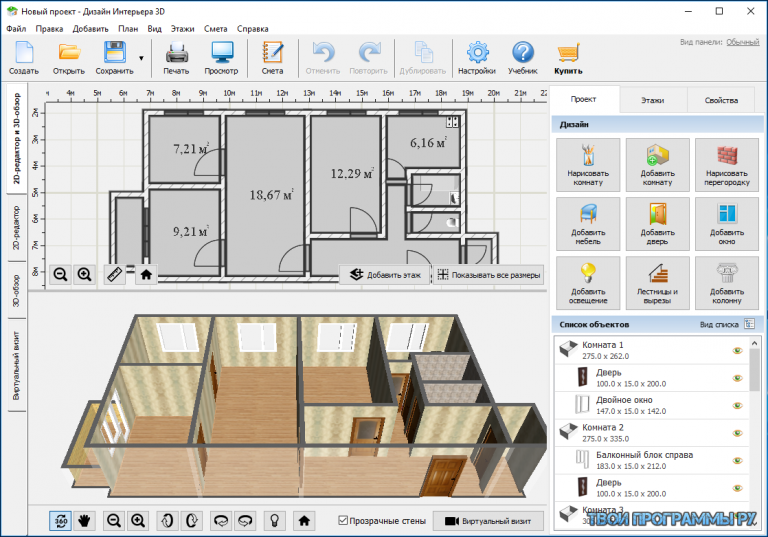
Затем проектная группа будет работать над всеми пунктами списка недостатков, составив небольшой график для завершения оставшейся работы. Если количество пунктов в списке недостатков слишком велико или объем работы значителен, проектная группа продолжает работу над проектом. Как только список недостатков становится меньше, менеджер проекта начинает закрывать проект, сохраняя только достаточное количество персонала и оборудования для поддержки команды, работающей над списком недостатков.
Если продукт или услуга действительно соответствуют ожиданиям проекта и являются приемлемыми, требуется официальное письменное уведомление продавца, указывающее, что контракт выполнен. Это формальное принятие и закрытие контракта. Вы, как руководитель проекта, обязаны задокументировать официальное принятие контракта. Во многих случаях положения об оформлении принятия и закрытия контракта прописаны в самом контракте.
Если у вас есть отдел закупок, занимающийся администрированием контрактов, они ожидают, что вы проинформируете их, когда контракт будет завершен, и, в свою очередь, будут следовать формальным процедурам, чтобы сообщить продавцу о завершении контракта.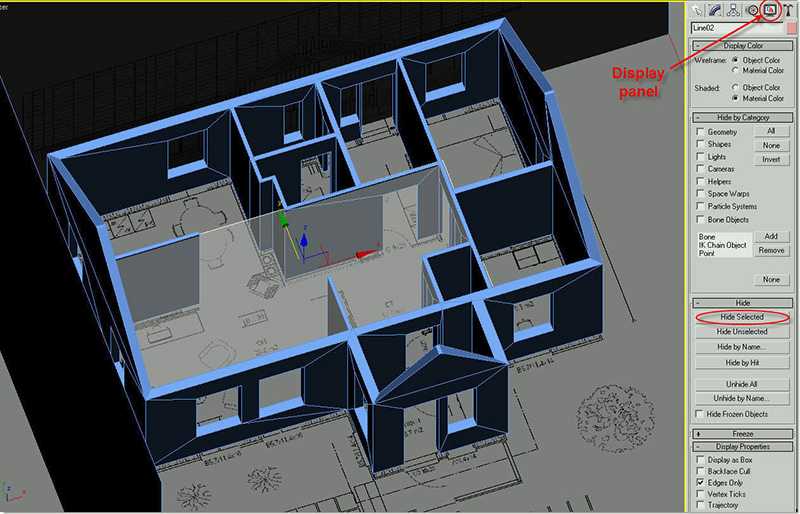 Тем не менее, вы по-прежнему будете отмечать завершение контракта в своей копии записей проекта.
Тем не менее, вы по-прежнему будете отмечать завершение контракта в своей копии записей проекта.
Освобождение проектной группы
Освобождение членов команды проекта не является официальным процессом. Однако следует отметить, что по завершении проекта вы освобождаете членов своей проектной группы, и они возвращаются к своим функциональным руководителям или назначаются на новый проект. Вы захотите информировать их руководителей или других руководителей проектов по мере приближения к завершению проекта, чтобы у них было время надлежащим образом спланировать возвращение своих сотрудников. Сообщите им за несколько месяцев до начала, как выглядит расписание и как скоро они смогут планировать использование своих сотрудников в новых проектах. Это дает другим менеджерам возможность начать планирование операций и назначать даты операций.
Окончательные платежи
Окончательный платеж обычно представляет собой более чем простой процент от работы, которую еще предстоит выполнить. Завершение проекта может включать решение самых сложных проблем, решение которых является непропорционально дорогим, поэтому окончательный платеж должен быть достаточно большим, чтобы мотивировать поставщика придать проекту высокий приоритет, чтобы проект мог быть завершен вовремя.
Завершение проекта может включать решение самых сложных проблем, решение которых является непропорционально дорогим, поэтому окончательный платеж должен быть достаточно большим, чтобы мотивировать поставщика придать проекту высокий приоритет, чтобы проект мог быть завершен вовремя.
Если поставщик выполнил все договорные обязательства, включая устранение неполадок и ремонт, как указано в перечне недостатков, проектная группа подписывает договор и передает его в бухгалтерию для окончательной оплаты. Поставщик уведомляется о том, что последний платеж является окончательным, и завершает договорное соглашение с проектом.
Послепроектная оценка
Перед тем, как команда будет распущена и начнет фокусироваться на следующем проекте, проводится обзор, чтобы зафиксировать уроки, которые можно извлечь из этого проекта, часто называемый совещанием по извлеченным урокам или документом. Команда исследует, что пошло хорошо, и фиксирует процессы, чтобы понять, почему они пошли хорошо.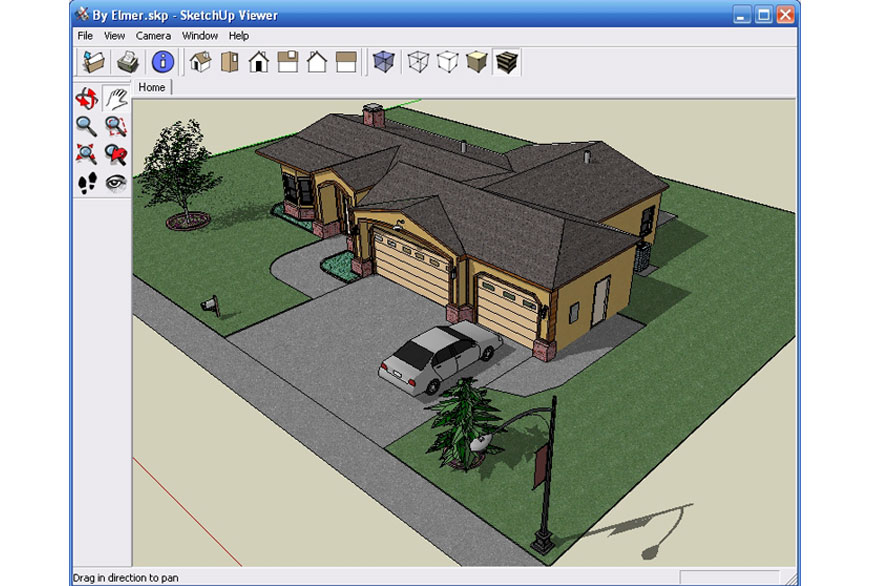 Команда спрашивает, можно ли перенести процесс на другие проекты. Команда также исследует, что пошло не так, и что люди узнали из этого опыта. Процесс заключается не в том, чтобы найти виноватых, а в том, чтобы научиться.
Команда спрашивает, можно ли перенести процесс на другие проекты. Команда также исследует, что пошло не так, и что люди узнали из этого опыта. Процесс заключается не в том, чтобы найти виноватых, а в том, чтобы научиться.
Управление качеством — это процесс постоянного улучшения, который включает изучение прошлых проектов и внесение изменений для улучшения следующего проекта. Этот процесс документируется как доказательство того, что методы управления качеством используются. В некоторых организациях есть формальные процессы для изменения рабочих процессов и интеграции уроков, извлеченных из проекта, чтобы другие проекты могли извлечь выгоду. Некоторые организации менее формальны в своем подходе и ожидают, что люди будут учиться на своем опыте и использовать его в своем следующем проекте, а также делиться тем, что они узнали, с другими в неформальной обстановке. Какой бы подход ни использовался, необходимо оценить следующие элементы, а результаты обобщить в отчетах для внешнего и внутреннего использования.
Эффективность доверия и согласования
Руководство проекта анализирует влияние доверия — или его отсутствия — на проект и эффективность встреч по согласованию в построении доверия. Команда определяет, какие проблемы можно было предвидеть и смягчить, а какие нельзя было разумно предсказать. Какие сигналы, которые были пропущены командой, указывали на возникновение проблемы? Что могла бы сделать команда, чтобы лучше прогнозировать и предотвращать проблемы с доверием?
Управление расписанием и бюджетом
Исходное расписание действий и сетевая диаграмма сравниваются с фактическим расписанием событий. События, вызвавшие изменения в расписании, анализируются, чтобы увидеть, как использование резервов на случай непредвиденных обстоятельств и временного резерва смягчило сбои, вызванные этими событиями. Первоначальные оценки времени непредвиденных обстоятельств пересматриваются, чтобы определить, были ли они адекватными и были ли точными оценки продолжительности и резерва. Эти действия необходимы проектной группе для приобретения опыта в оценке элементов расписания в будущих проектах — они не используются для возложения вины.
Эти действия необходимы проектной группе для приобретения опыта в оценке элементов расписания в будущих проектах — они не используются для возложения вины.
Обзор бюджетных смет стоимости запланированных работ сравнивается с фактическими затратами. Если оценки часто отличаются от фактических затрат, пересматривается выбор метода оценки.
Снижение риска
После завершения проекта оценки риска можно просмотреть и сравнить с событиями, которые действительно имели место. Произошли ли непредвиденные события? Какие существовали подсказки, которые могли позволить команде предсказать эти события? Достаточно ли непредвиденных обстоятельств проекта для покрытия непредвиденных рисков? Даже если в этом проекте ничего не пошло не так, это не доказывает, что снижение риска было пустой тратой денег, но полезно сравнить стоимость предотвращения риска и стоимость непредвиденных событий, чтобы понять, во сколько обошлось предотвращение риска.
Контракты на закупку
Проверяется производительность поставщиков и продавцов, чтобы определить, следует ли их по-прежнему включать в список квалифицированных поставщиков или продавцов. Выбор контракта для каждого пересматривается, чтобы определить, было ли решение разделить риск оправданным и сработал ли выбор стимулов.
Выбор контракта для каждого пересматривается, чтобы определить, было ли решение разделить риск оправданным и сработал ли выбор стимулов.
Удовлетворенность клиентов
Пересматриваются отношения с клиентом и обсуждаются решения о включении клиента в решения по проекту и совещания по согласованию. Клиенту предоставляется возможность выразить удовлетворение и определить области, в которых коммуникация проекта и другие факторы могут быть улучшены. Часто старший менеджер организации беседует с клиентом, чтобы получить обратную связь о работе проектной группы.
Общий отчет, содержащий обзор проекта, создается для предоставления заинтересованным сторонам сводной информации о проекте. Отчет включает первоначальные цели и задачи, а также заявления, которые показывают, как проект достиг этих целей и задач. Подводятся итоги выполнения графика и бюджета, а также дается оценка удовлетворенности клиентов. Версия этого отчета может быть предоставлена клиенту в качестве заинтересованной стороны и в качестве еще одного средства получения обратной связи.
Высшее руководство
Отчет высшему руководству содержит всю информацию, предоставленную заинтересованным сторонам, в виде краткого резюме. В отчете указаны методы и процессы, которые можно было бы улучшить, или извлеченные уроки, которые могут быть полезны в будущих проектах.
Архивирование документа
Документы, связанные с проектом, должны храниться в безопасном месте, где их можно будет найти для дальнейшего использования. Подписанные контракты или другие документы, которые могут быть использованы в налоговых проверках или судебных процессах, должны храниться. Организации должны иметь законные правила хранения и извлечения документов, которые применяются к проектным документам и должны соблюдаться. Некоторые проектные документы могут храниться в электронном виде.
Следует позаботиться о хранении документов в форме, которую можно легко восстановить. Если документы хранятся в электронном виде, следует использовать стандартные соглашения об именах, чтобы документы можно было сортировать и группировать по имени. Если документы хранятся в бумажной форме, следует определить срок годности документов, чтобы их можно было уничтожить в какой-то момент в будущем. Ниже приведены документы, которые обычно архивируются:
Если документы хранятся в бумажной форме, следует определить срок годности документов, чтобы их можно было уничтожить в какой-то момент в будущем. Ниже приведены документы, которые обычно архивируются:
- Уставные документы
- Область применения
- Исходный бюджет
- Смена документов
- Рейтинги DPCI
- Резюме менеджера — извлеченные уроки
- Окончательный рейтинг DPCI
Атрибуты текста
Эта глава была адаптирована и переработана Эдриенн Уотт из следующих источников:
- Вводный текст и текст в разделе «Закрытие контракта» были адаптированы из раздела «Завершение проекта» в «Управление проектами для развития навыков для всех профессий» , подготовленного Project Management Open Resources и TAP-a-PM. Под лицензией CC BY 3.0.
- Текст в разделах «Окончательные платежи», «Постпроектные оценки», «Эффективность доверия и согласования», «Управление графиком и бюджетом», «Снижение рисков», «Снижение рисков» и «Удовлетворенность клиентов» адаптировано из «Закрытие проекта».



